Yhteenveto: Poistetaanko tärkeät kirjanmerkit vahingossa Chromesta tai Firefoxista? Jos poistat nämä tiedot joillakin välimuistien puhdistussovelluksilla, sinulla ei ehkä ole aavistustakaan, kuinka ne palautetaan. Tämä viesti näyttää sinulle joitain yksinkertaisia tapoja palauttaa kromi-kirjanmerkit.
"Eilen viruksentorjuntaohjelmani kehotti minua siitä, että tietokoneessani on paljon roskakorit ja välimuistit on poistettava. Poistin suoraan kaikki siinä luetellut tarpeettomat tiedostot. Huomasin, että kaikki kirjanmerkit katosivat, kun avasin Chromen. Varmasti minä ei löydä niitä roskakorista. Mihin Chrome-kirjanmerkit tallennetaan? Onko mahdollista palauttaa nämä poistetut Chromen kirjanmerkit? "
"Päivitin vain Chromen uusimpaan versioon, koska se pyysi minua tekemään niin. Sen jälkeen kaikki Chromen kirjanmerkit puuttuvat. En voi tuoda näitä kirjanmerkkejä Firefoxista tai muista selaimista. Kuinka saada kaikki kadonneet kirjanmerkit takaisin Kromi?"
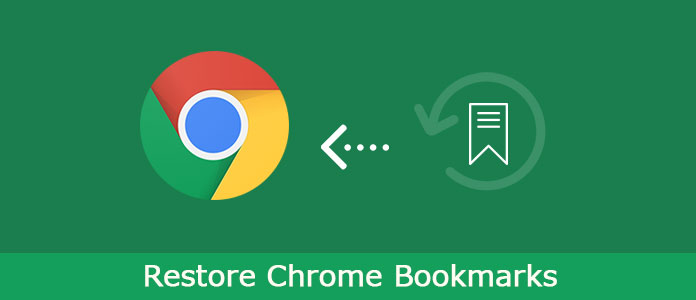
Chromen tai Firefoxin kirjanmerkit tarjoavat kätevän ja nopean tavan navigoida tiettyihin sivustoihin. Mutta erilaisista syistä, etenkin Chromen version päivityksestä, voit kadottaa kaikki tärkeät kirjanmerkit.
Hyvä asia on, että sekä Chrome että Firefox voivat silti tallentaa poistettuja kirjanmerkkejä. Sinulla on edelleen suuri mahdollisuus saada heidät takaisin. Itse asiassa Chromella on yksi piilotettu kirjanmerkkitiedosto. Joten voit yrittää palauttaa varmuuskopiotiedoston Chrome-kirjanmerkkien palauttamiseksi.
Yksi asia, jonka sinun pitäisi tietää, on, että kaikki selaimesi palauttamat tiedostot korvataan usein. Joten sinun on kiire, jos haluat palauttaa kaikki Chromen kirjanmerkit. Tämä viesti esittelee sinulle kaksi tehokasta tapaa löytää kadonneet kirjanmerkit takaisin. Lisäksi näytämme sinulle kuinka tuoda ja viedä kirjanmerkkejä Chromessa.
Vaihe 1 avoin Windows Explorer ja liittää sijainnin: C: \ Käyttäjät \ XXX \ AppData \ Paikallinen \ Google \ Chrome \ Käyttäjätiedot \ Oletus osoitepalkkiin. Tässä sinun on korvattava XXX Windows-käyttäjätililläsi.
Vaihe 2 Näet sen jälkeen kaksi kirjanmerkkitiedostoa, Kirjanmerkit ja Bookmarks.bak. Toisessa on varmuuskopio, jonka loit, kun käytit Chromea viimeksi.
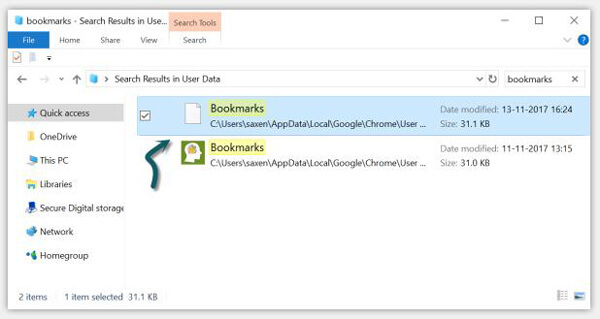
Vaihe 3 Täällä sinun täytyy nimetä uudelleen nämä kaksi tiedostoa Chromen kirjanmerkkien palauttamiseksi. Varmista ennen kuin teet sen, että Chrome on suljettu. Nimeä sitten kirjanmerkkitiedosto uudelleen Kirjanmerkit.vanha ja nimeä Kirjanmerkit.bak uudelleen Kirjanmerkit.
Vaihe 4 Avaa Chrome-selaimesi tekemisen jälkeen. Näet kaikki poistetut kirjanmerkit takaisin Chromeen.
Ensimmäisellä menetelmällä löydät todennäköisemmin kadonneet Chrome-kirjanmerkkisi takaisin. Mutta jos varmuuskopiotiedosto korvataan, et voi palauttaa kaikkia Chromen kirjanmerkkejä. Tässä tilanteessa otat yhteyttä ammatillisen Chromen kirjanmerkkien palauttamiseen, Data Recovery.
Data Recovery on tehokas tietojen palauttamisohjelma, jonka avulla voit palauttaa Chromen kirjanmerkit helposti. Se pystyy palauttamaan kaikki usein käytetyt tietotyypit, kuten kuva, asiakirja, video, ääni, sähköposti ja paljon muuta. Haluatpa noutaa tiedostoja tietokoneelta, kiintolevyltä tai SD-kortilta, ulkoiselta kiintolevyltä, tämä tietojen palautus voi tehdä sinulle suuren suosion. Lataa vain ilmaiseksi ja palauta Chrome-kirjanmerkit noudattamalla seuraavaa opasta.
Vaihe 1 Lataa, asenna ja suorita tämä Chromen kirjanmerkkejä palauttava ohjelmisto yllä olevalla latauspainikkeella.

Vaihe 2 Kun syötät päärajapintaan, näet täällä monia tietotyyppejä ja sijainteja. Täällä voit valita Asiakirja ja Muuta Chrome-kirjanmerkkien palauttamiseksi. Koska kirjanmerkkien varmuuskopiotiedosto on tallennettu C-kiintolevylle, voit valita sen kohdesijaintiksi.
Vaihe 3 Tässä tietojen palauttamistyökalussa on suunniteltu kaksi tietojen skannaustapaa, "Pikahaku" ja "Syvä skannaus". Klikkaus Skannata aloittaaksesi poistettujen Chrome-kirjanmerkkien skannaus.

Vaihe 4 Kun skannaus on valmis, etsi "kadotetut" Chrome-kirjanmerkit nopeasti "Suodatin" -toiminnolla. Klikkaus toipua -painiketta saadaksesi varmuuskopiotiedosto takaisin tietokoneellesi.

Itse asiassa me kaikki käytämme useampaa kuin yhtä selainta. Joskus on erittäin tärkeää tuoda ja viedä kirjanmerkkejä. Jos sinulla on sama tarve ja haluat siirtyä uuteen Internet-selaimeen, tässä osassa esitellään kuinka käsitellä näitä tärkeitä kirjanmerkkejä Chromessa.
Vaihe 1 Avaa Google Chrome -selaimesi ja napsauta Asetukset -kuvaketta oikeassa yläkulmassa.
Vaihe 2 Valitse avattavasta luettelosta Kirjanmerkit vaihtoehto.
Vaihe 3 Napauta Tuo kirjanmerkit ja asetukset ... ja valitse sitten lähdeselain avattavasta valikosta. Napsauta sitten Tuo painiketta.
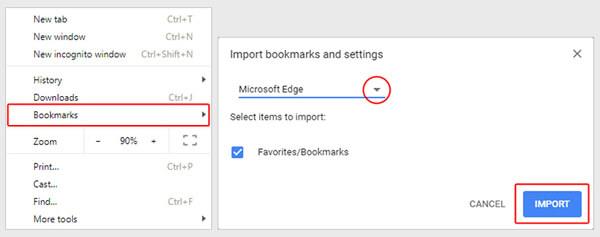
Vaihe 4 Napauta DONE viimeistellä koko Chromen kirjanmerkkien tuonti.
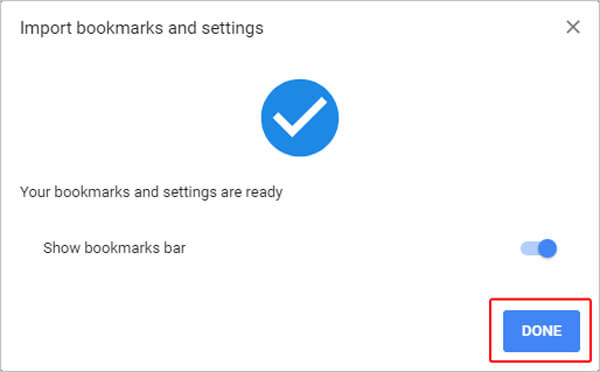
Vaihe 1 Voit viedä kirjanmerkkejä Chromen Internet-selaimeen valitsemalla Bookmark Manager.
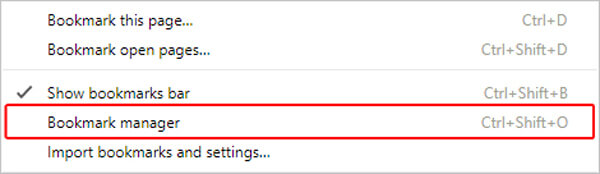
Vaihe 2 Napsauta asetuskuvaketta oikeassa yläkulmassa, kun kirjoitat Kirjanmerkkien hallintaan.
Vaihe 3 valita Vie kirjanmerkit ja valitse sitten sopiva kohdekansio vietävien Chrome-kirjanmerkkien tallentamiseksi.
Puhumme pääasiassa miten Chrome-kirjanmerkit palautetaan tässä artikkelissa. Näytämme kaksi yksinkertaista tapaa saada puuttuvat kirjanmerkit takaisin. Lisäksi kerromme sinulle kuinka tuoda ja viedä Chromen kirjanmerkkejä niiden käytön parantamiseksi. Jos sinulla on vielä kysymyksiä, voit jättää meille viestin.